Verwenden Sie Windows Vista oder XP und möchten, dass Windows 7 AeroSnap auf Ihrem eigenen System funktioniert? Dann schauen Sie sich bei AeroSnap für Windows Vista und XP an.
Hinweis: Erfordert .NET Framework 2.0 oder höher (Link am Ende des Artikels).
Konfiguration
Was genau macht AeroSnap, fragen Sie sich vielleicht ... hier ist ein Zitat direkt von der Website:
„AeroSnap ist eine einfache, aber leistungsstarke Anwendung, mit der Sie die Größe Ihrer Desktop-Fenster mit nur Drag & Drop ändern, anordnen oder maximieren können. Ziehen Sie einfach ein Fenster an eine Seite Ihres Desktops, um es zu fangen, oder ziehen Sie es nach oben, um es zu maximieren. Wenn Sie es an die letzte Position zurückziehen, wird die letzte Fenstergröße wiederhergestellt. “
Sobald Sie die Installation von AeroSnap abgeschlossen und zum ersten Mal gestartet haben, wird nur noch das Symbol "Taskleiste" angezeigt. Bevor Sie fortfahren, sollten Sie sich einen Moment Zeit nehmen, um die gewünschten Anpassungen in den „Optionen“ anzuzeigen und vorzunehmen.
Hinweis: AeroSnap funktioniert mit mehreren Monitoren.
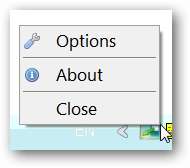
Möglicherweise möchten Sie AeroSnap jedes Mal mit Windows starten lassen, aber die wirklich schöne Einstellung, die Sie hier aktivieren können, ist die „Snap-Vorschau“. Wenn Sie AeroSnap unter Vista verwenden und Aero aktiviert haben, ist dies sehr hilfreich.
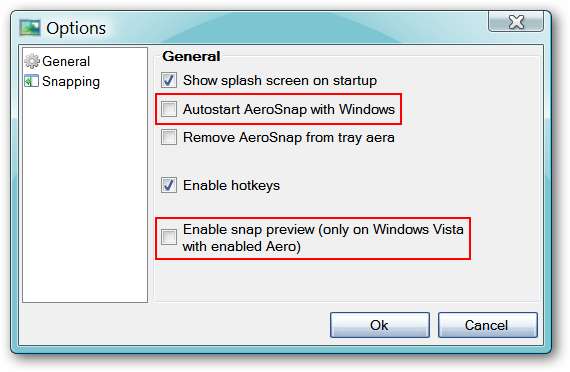
Der zweite Teil kann für diejenigen von Interesse sein, die die Tastenkombinationsfunktion aktivieren möchten. Ein Punkt, der bei diesem Bildschirm beachtet werden sollte, ist, dass die höchste Anzahl von Pixeln vom Bildschirmrand, für die Sie AeroSnap einstellen können, 20 Pixel beträgt.
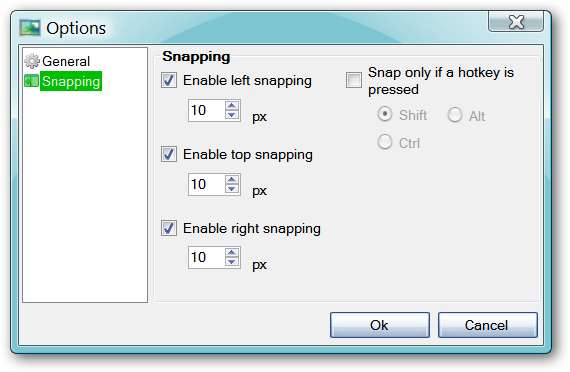
AeroSnap in Aktion
AeroSnap ist extrem einfach zu bedienen. Nehmen Sie einfach den oberen Rand eines App-Fensters und ziehen Sie es nach links, rechts oder oben auf Ihren Bildschirm. Da wir dies unter Windows Vista installiert haben, haben wir sichergestellt, dass die "Snap Preview" in den "Options" aktiviert ist. Wir haben zunächst unser Firefox 3.7-Fenster nach links gezogen. Sobald wir uns dem Bildschirmrand nähern, können Sie sehen, dass die linke Bildschirmhälfte vorübergehend „schattiert“ ist.
Hinweis: Die „Schnappvorschau“ wird für die linke und rechte Bewegung angezeigt, nicht jedoch für die obere Bewegung.
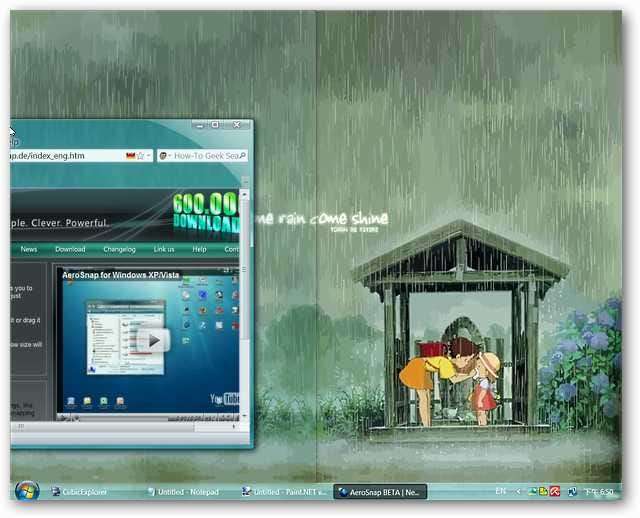
Durch das Freigeben von Firefox wurde es direkt in den "schattierten" Teil des Bildschirms geschnappt. Das Tolle an AeroSnap ist, dass es wirklich einfach ist, das App-Fenster auf die frühere Größe zurückzusetzen. Alles, was Sie tun müssen, ist einfach auf den oberen Teil des App-Fensters zu klicken und ihn zu greifen.

Bewegen Sie Firefox nach oben und…
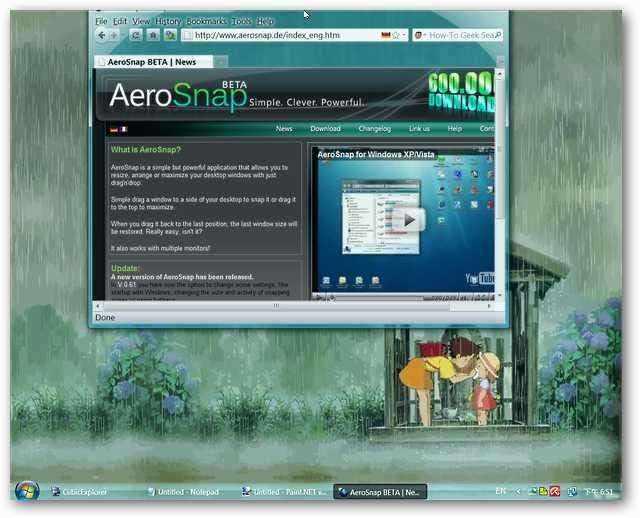
Es füllt schnell den Bildschirm aus. Eine Sache, die wir bemerkt haben, ist, dass das Fenster nicht gemäß der Funktion für die Schaltfläche in der oberen rechten Ecke „maximiert“ wurde.
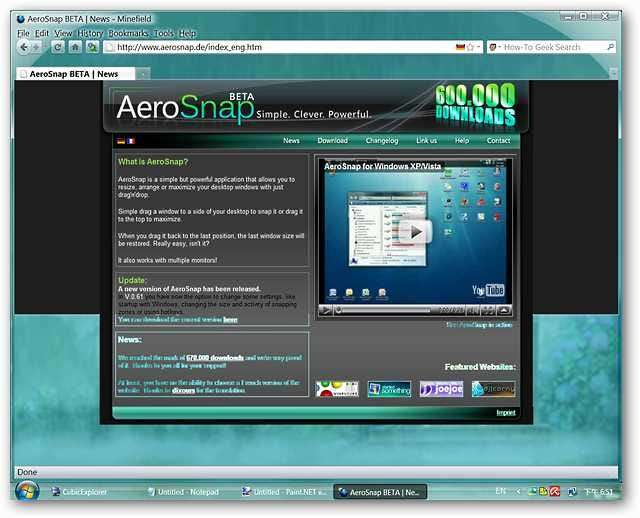
Jetzt nach rechts ziehen ...
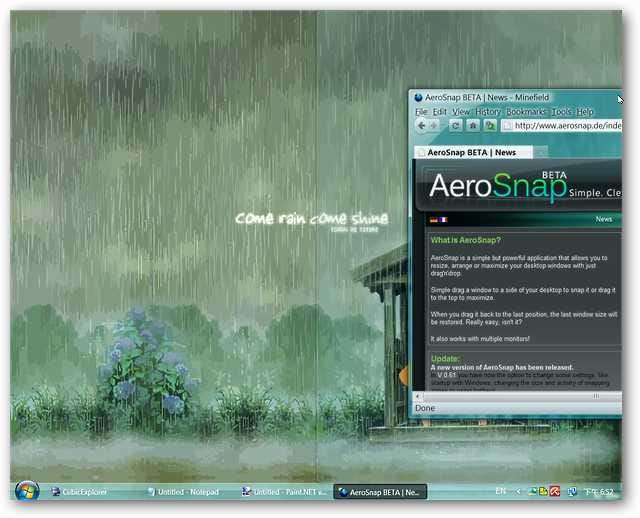
Und schnapp! Alles schön und ordentlich versteckt ... Sie können die App-Fenster in der Taskleiste minimieren und sie kehren zu ihrem vorherigen "Fangbereich" zurück, wenn sie wieder "maximiert" werden.
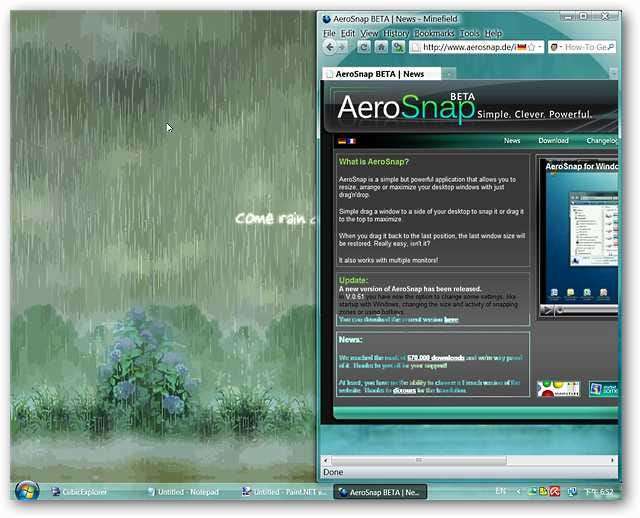
Fazit
Wenn Sie Ihren Vista und XP-Systemen die AeroSnap-Qualität von Windows 7 hinzufügen möchten, sollten Sie diese App auf jeden Fall ausprobieren. AeroSnap ist sehr einfach einzurichten und zu bedienen…
Links
Laden Sie AeroSnap für Windows Vista und XP herunter







